Pregled grafičnega urejevalnika GIMP

- 4815
- 1452
- Omar Watsica
Za delo s slikami so navajeni na različne grafične urejevalnike. Do danes je priljubljenih več programov. Vsak od njih je obdarjen z različnimi funkcionalnostmi in je na voljo za uporabnike z različnimi stopnjami usposabljanja. Obstajajo uredniki začetne, napredne in profesionalne ravni. Glede na namen so lahko grafični uredniki popolnoma brezplačni in stanejo nekaj sto dolarjev.

Pregled in zmogljivosti grafičnega urejevalnika GIMP.
Najbolj priljubljen izdelek med grafičnimi uredniki je Photoshop Adobe Development. Zasnovan je za strokovnjake in ima ogromno funkcionalnosti, ki se pogosto ne uporablja in tretjina. Seveda so stroški programa zelo visoki in redko si lahko kdo privošči, da ga uradno kupi. Vsi ne vedo, da obstaja popolnoma brezplačen napredni grafični urejevalnik Gimp. Ker se širi kot aplikacija z odprto kodo in razvija skupnost programerjev, jo lahko uporabite popolnoma prosto in brez kakršnih koli omejitev.
V tem gradivu vam bomo podrobneje povedali, kaj je na splošno urejevalnik GIMP in kako se je rodil. Lahko se naučite o glavni funkcionalnosti programa, se ga naučite vzpostaviti in pridobiti osnovne informacije o tem, kako pravilno sodelovati z njim.
Kaj je urejevalnik GIMP
Grafični urednik GIMP se je rodil leta 1995. Projekt nima uradnega podjetja, ki je odgovorno za izdajo novih različic in podpore starih. Te funkcije opravlja skupnost razvijalcev, sestavljena iz skupine prostovoljcev. V prvih 10 letih svojega obstoja projekt ni imel niti ene ideje, kako bi moral biti za končnega potrošnika. Šele leta 2005 je bil razvit en sam standard in načela se sestavljajo, ki jih razvijalci poskušajo slediti danes. Program je popolnoma brezplačen in je distribuiran z odprto licenco. To pomeni, da če želite, lahko postanete del skupnosti razvijalcev in sprostite svoje spremembe brez kršitve avtorskih pravic.

Mnogi bodo v GiMP -u videli polno zapravljeno zamenjavo Photoshop, poleg tega pa popolnoma brezplačno. V resnici, zakaj bi plačali veliko denarja za Photoshop, če obstaja brezplačni gimp. Da, številne funkcije ponavljajo tekmovalca, podpora je tudi njen izvirni format PSD, vendar nekoliko omejena. Tudi ime funkcij in razpoložljivih orodij v veliki meri sovpada. Toda tudi razvijalci GIMP ne postavljajo svojega izdelka kot alternativa Photoshopa s polnim zapiranjem. To je precej neodvisen izdelek s podobno funkcionalnostjo in lastnemu občinstvu. Kljub temu imajo ljubitelji in majhne organizacije raje tistega, ki si ne more privoščiti plačila mesečne naročnine ali kupiti celotne licence Photoshop.
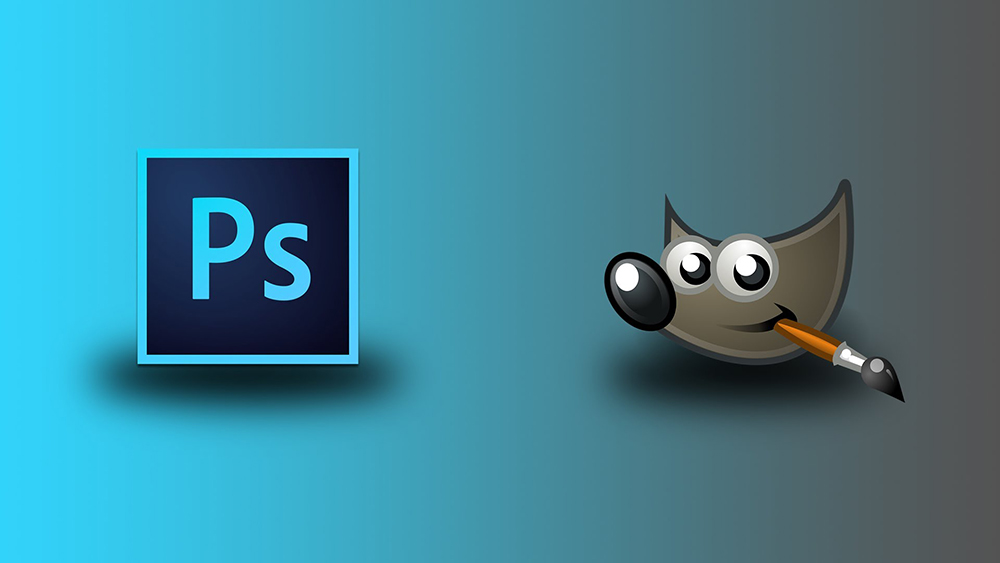
Zmogljivosti urejevalnika GIMP
Grafični urejevalnik GIMP vam omogoča, da izvajate široko paleto operacij z različnimi slikami. Podpira veliko število formatov, ima veliko predhodno nameščenih filtrov, ščetk in predlogov. Če niste zadovoljni z začetno funkcionalnostjo, jo lahko razširite zaradi dodatnih modulov. Kaj lahko program?
- Ustvarjanje in napredna obdelava grafičnih datotek, fotografij, logotipov, risb. Lahko spremenite velikost, uredite barvo, povežete več fotografij v eno, konfigurirate raven svetlosti, kontrasta, ravnovesja barv, izkrivljanja, pretvorite slike iz ene oblike v drugo.
- Podpora za izvorni format XCF, pa tudi JPG, JPEG, GIF, TIFF, PNM, MPEG, PNG, TGA, TGA, PS, PS, XPM, BMP, SGI, PDF, ICO, PCX in mnogi drugi. In tudi omejena podpora za PSD - originalna oblika Photoshop je na voljo.
- Risba. Če želite ustvariti celovito risbe, je na voljo celoten nabor delovnih orodij, vključno s svinčniki, ščetkami, znamkami in drugimi. Vsak element je mogoče tanko konfigurirati, spremeniti debelino in obliko črt, pa tudi preglednost.
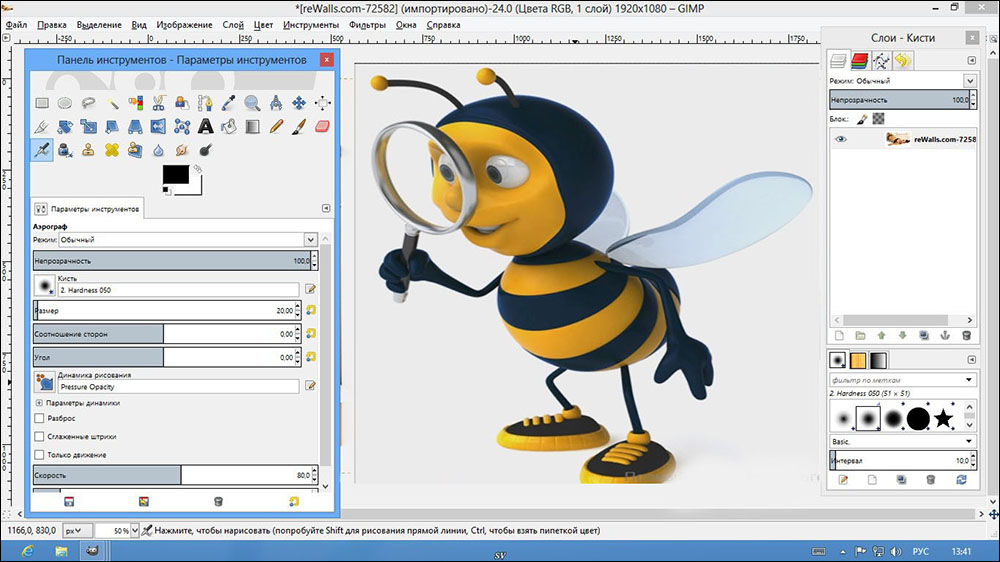
- Ustvarjanje večplastnih projektov. Vsak element je mogoče uporabiti v obliki ločene plasti, ki je po potrebi zelo enostavno odstraniti ali prilagoditi. In na voljo je tudi popolna nastavitev kanala Alpha.
- Celoten nabor orodij za preoblikovanje in preoblikovanje: naklon, lestvica, zavoj, vrtenje, odsev.
- Izbira fragmenta slike. Takšna orodja za praznjenje kot fragment proste oblike, elipse, pravokotnik in intelektualno sproščanje so na voljo.
- Podpora za skenerje in grafične tablete.
- Veliko število vgrajenih filtrov, možnost tako načrtovanih kot pakiranih datotek.
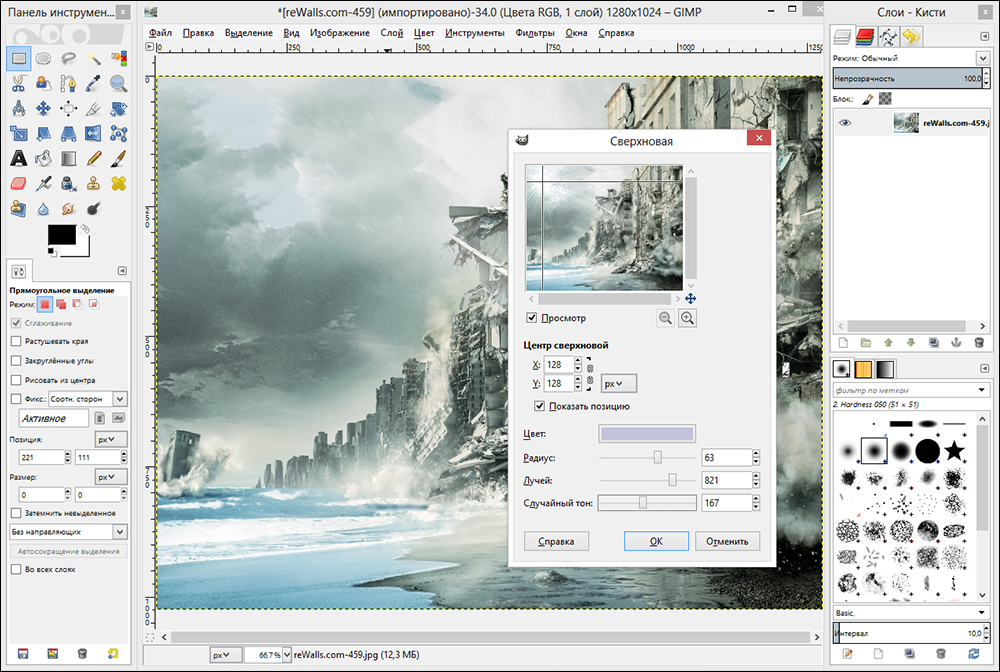
- Zgodba. Vsa vaša dejanja so shranjena v razdelku »Zgodovina«, tako da lahko spremljate vse opravljene spremembe.
- Animacija. Obdelava animacijskih datotek mng format. Vsak okvir je obdelan kot ločen sloj.
- Multi -govorni meni, vključno s prevodom visoko kakovosti v ruski in ukrajinski jezik.
- Podrobna nastavitev vmesnika, možnost delovanja v klasičnem večkratnem meniju in v bolj znani konici za začetnike.
- Integracija zunanjih orodij, zasnovanih posebej za urejevalnik GIMP.
- Avtomatizacija vaših operacij zaradi skriptov, napisanih v jezikih Perl, Python in Script-Fu.
Namestitev programa
Več spletnih mest je priljubljenih na internetu, kjer lahko prenesete grafični urejevalnik Gimp. Kljub temu so daleč od vseh uradnih virov. Priporočamo uporabo enega od dveh spletnih mest: uradno spletno mesto HTTPS: // WWW Project.GIMP.Org/in uradni ruski vir virov http: // Gimp.ru. V prvem primeru boste morali slediti povezavi za prenos in v drugem - "Prenos", po kateri v meniju Pop -up izberite Gimp.
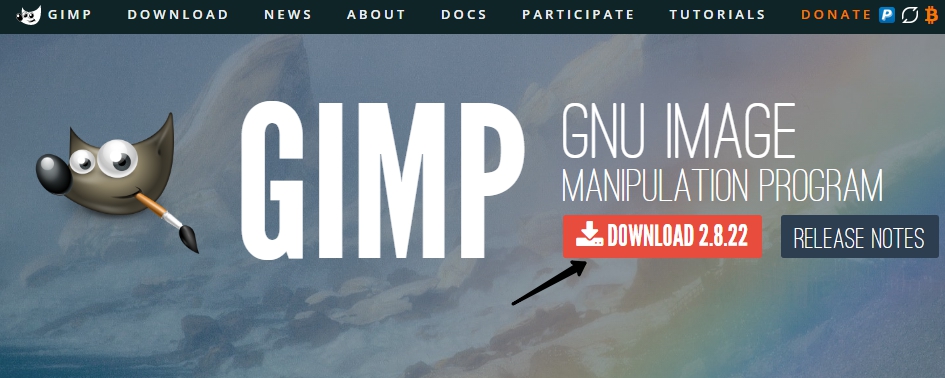
Ko prenesete namestitveno datoteko in jo shranite na trdi disk, namestite program.
- V oknu namestitve, ki je bilo najprej odprto, izberite priročen jezik za vas. Skupaj jih je 9, in če ima vaš računalnik ruski meni, bo ruski jezik privzeto izbran.
- Če želite nadzorovati, katere komponente bodo nameščene, in izberite, ki ga potrebujete, v spodnjem levem kotu okna namestitve kliknite gumb "Set".
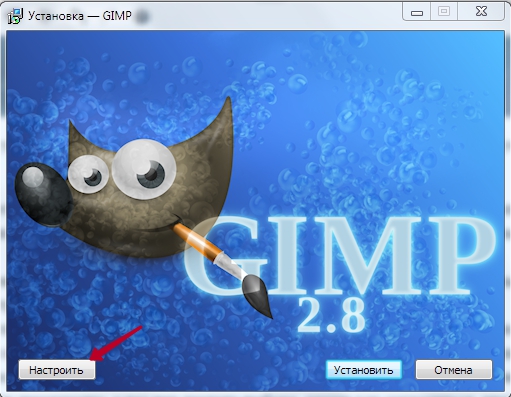
- Uporabniška pogodba, s katero se je treba dogovoriti, bo takoj skočil ven. Napisana je v angleščini in, če ga nimate, samo kliknite gumb za potrditev, tam ni nič groznega. Tudi če poznate angleščino in v celoti preberete uporabniško pogodbo, vendar se z nečim ne strinjate, nimate druge izbire, kot da se strinjate, sicer bo namestitev prekinjena.
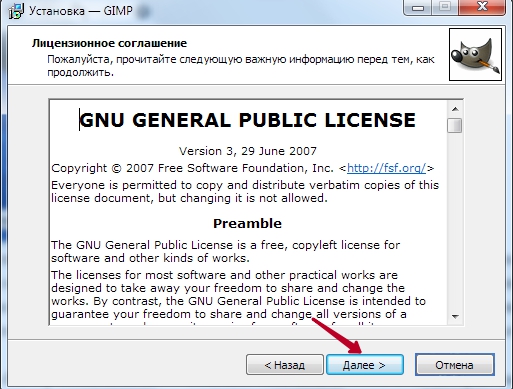
- V naslednjem oknu - "Izbira komponent" - označite s klopi tiste elemente, ki jih želite uporabiti v delu. Če ne želite predolgo razumeti, za katero komponento je odgovorna, izberite "Celotna namestitev". Če menite, da je mogoče nekaj zanemariti, odstranite oznako iz te točke. Poleg tega lahko v pop -up meni izberete več namestitvenih paketov: polno, tehtate skoraj 300 megabajtov ali kompaktno - 128 MB. Po izbiri kliknite gumb "Naprej".
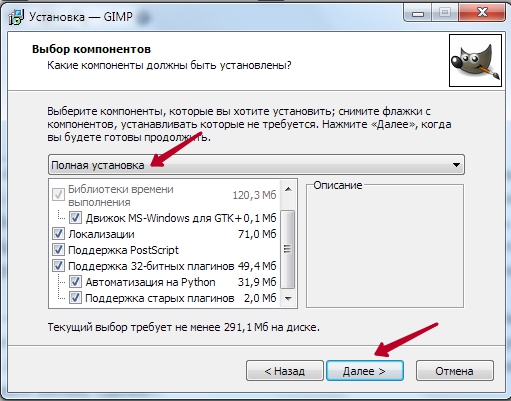
- V naslednjem oknu - "Izbira asociacij datotek" - izberite tiste datoteke, ki bi jih radi privzeto odpreli urejevalnik GIMP. Utility samodejno zabeleži več sorodnikov za program format. Če želite uporabiti urejevalnik za druge datoteke, jih označite s klopi in nato kliknite tudi gumb »Naprej«.
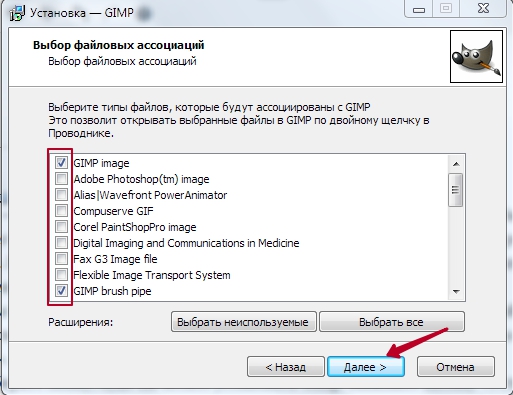
- V naslednjem oknu boste povabljeni, da si priskrbite bližnjico za hiter zagon na namizje in hitro začetno ploščo. Če jih ne potrebujete, sledite ček. Če želite iti na naslednjo fazo, kliknite "Naprej".
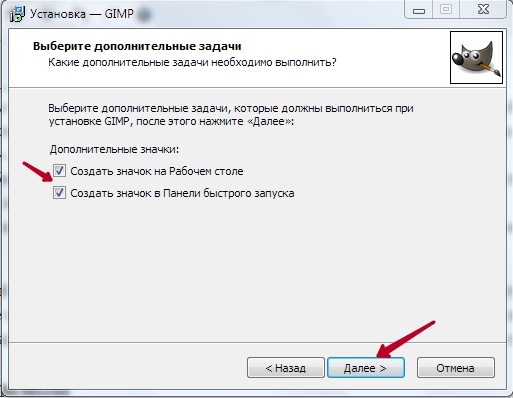
- V zadnjem oknu izberite mapo, kamor želite namestiti Gimp. Kliknite gumb »Namestitev« in počakajte na konec postopka.
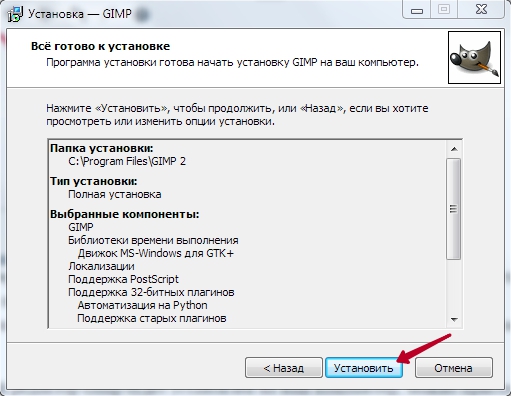
- Zaženite program in počakajte nekaj časa, dokler se ne naložijo vse potrebne komponente programa.
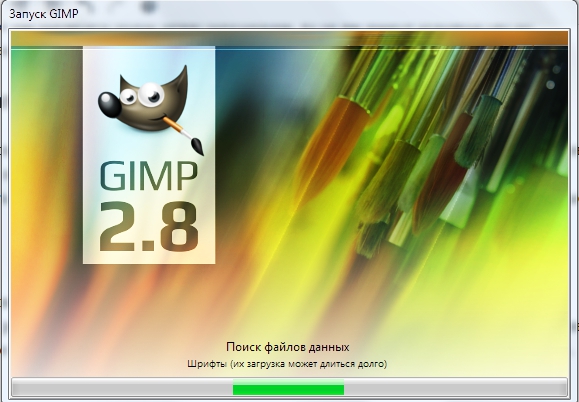
Ko je grafični urejevalnik GIMP nameščen v računalniku, lahko z njim začnete sodelovati. V naslednjem odstavku si bomo ogledali meni programa. Če iščete vodnik za opravljanje določenih nalog, na našem spletnem mestu najdete vrsto člankov, namenjenih temu.
Delo s programom
Programski vmesnik je nekoliko nenavaden in je za začetnike lahko težaven. Privzeto je sestavljen iz treh ločenih oken: glavnega okna z delovnim območjem, v katerem lahko obdelate sliko ali ustvarite nove risbe, ter dve okni, v katerih lahko izberete orodja, potrebna za delo.

Prav ta lokacija povzroča največ nelagodja. Če želite preklopiti na bolj znan režim, še posebej, če ste v Photoshopu vsaj malo delali, pojdite v meni »okno« v glavnem oknu in nato aktivirajte funkcijo »Union Mode«.
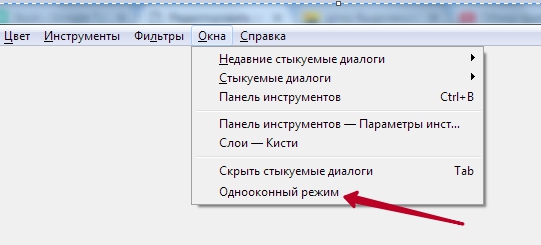
Po tem se bosta v glavnem oknu pridružila dva okna z orodji, ki sta bili nameščeni na straneh zaslona in postali njeni elementi.
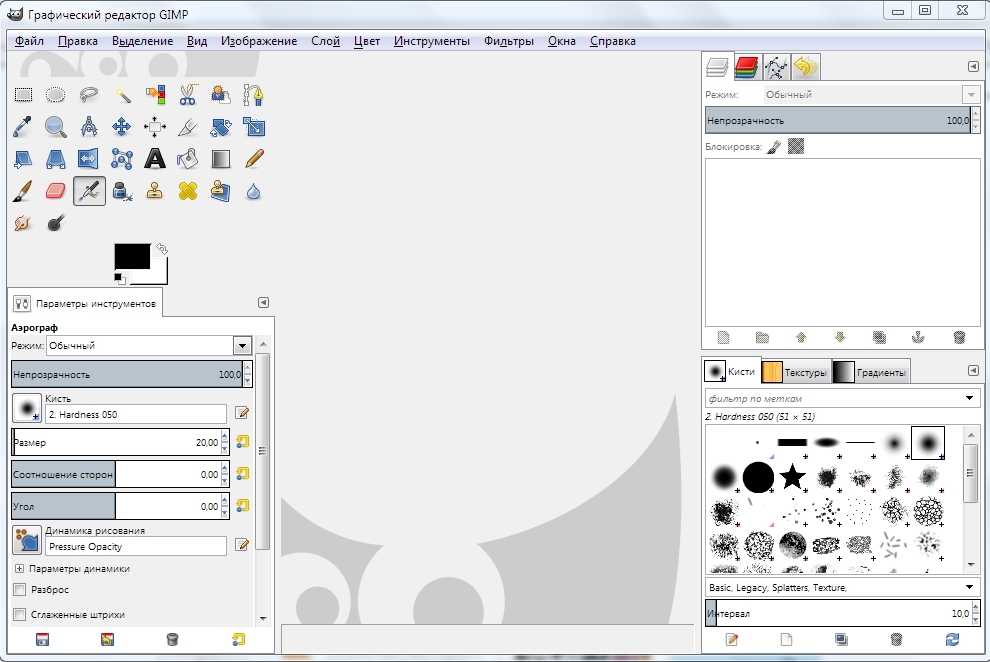
Zdaj pa poglejmo, kakšno strukturo ima delovni zaslon urejevalnika GIMP.
- Na samem vrhu okna je glavni meni z naslednjimi zavihki: datoteka, urejanje, poudarjanje, pogled, slika, plast, barva, orodja, filtre, okna in certifikat. Vsak od teh zavihkov vsebuje druge funkcije, ki jih je mogoče uporabiti za delo.

- Na levi strani zaslona v zgornjem delu je orodna vrstica, v kateri lahko izberete vsa orodja, potrebna za obdelavo grafične datoteke: premikanje, obračanje, rezanje, podvajanje, svinčnik, čopič, radirko, polnjenje, žig, žig, žig besedilo, pa tudi številne druge.

- Pod orodno vrstico je nastavitev orodja. Omogoča možnost nastavitve ločenega orodja in se aktivira, ko je izbran na zgornji plošči. Tu lahko ustvarite več nastavitev profilov za vsako orodje.

- Na desni strani zaslona na vrhu je nadzorna plošča plasti, kontur, kanalov in zgodovine vaših sprememb.
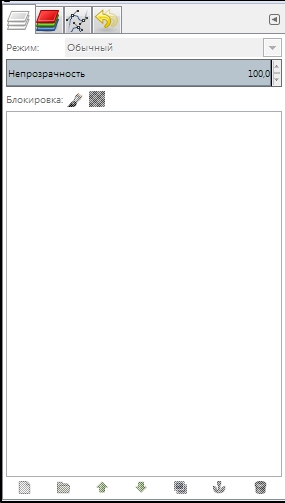
- Malo spodaj lahko izberete različne ščetke, gradiente in teksture.
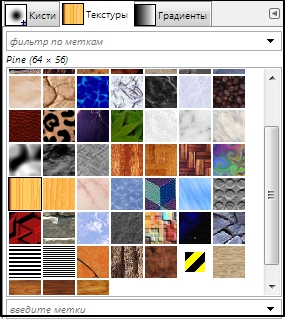
- Na samem dnu instrumenti nadzora nad profili čopiča. Za različne situacije lahko ustvarite tudi več profilov z nastavitvami.
Če želite urediti končano sliko, kliknite "Datoteka" - "Odpri".
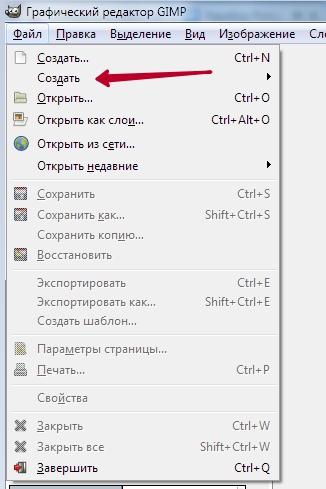
Če želite ustvariti nov klik Ctrl + N ali "Datoteka" - "Ustvari".
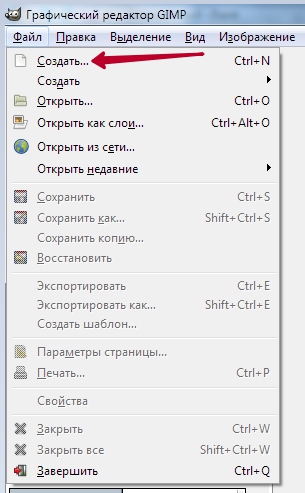
Ko se spremembe končajo, shranite datoteko v želeni obliki.
Zaključek
Zdaj imate idejo, kakšna zver je to, grafični urejevalnik Gimp. To je precej napreden program in od vseh analogov Photoshopa je najbližji v smislu funkcionalnosti.
Kljub dejstvu, da je občinstvo izdelkov popolnoma drugačno in brezplačno Gimp verjetno ne bo enkrat tekmoval z njim pod enakimi izrazi, vendar za določene situacije, še posebej, če se ne boste profesionalno ukvarjali z grafičnim oblikovanjem, lahko varno upravljate z zmogljivostmi Gimp. Če imate vprašanja o delu s programom, jih vprašajte v komentarjih.

